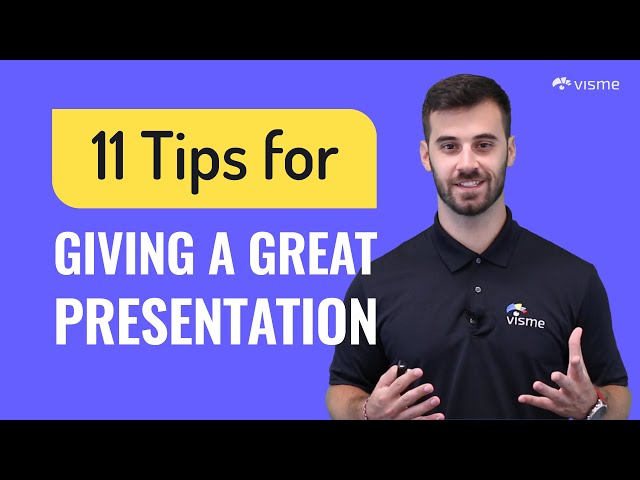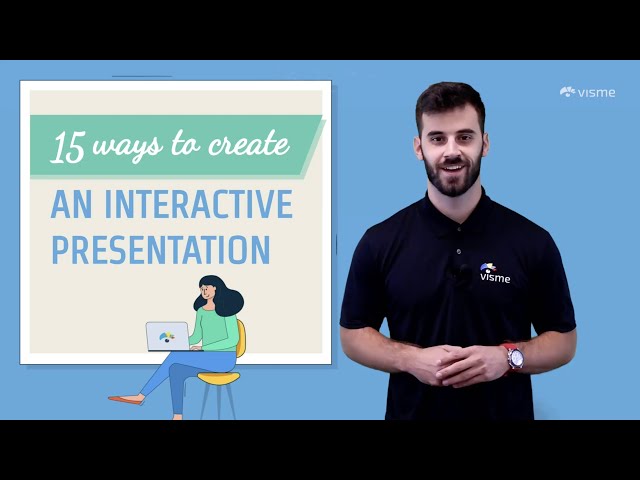Jak przekonwertować Prezentacje Google na format PDF: najlepsze praktyki i alternatywy
Opublikowany: 2023-03-10Prezentacje Google to narzędzie, które umożliwia użytkownikom tworzenie i udostępnianie prezentacji online za pomocą łącza. Ale czy wiesz, że możesz zapisać prezentację jako plik PDF?
Możesz udostępnić swoje slajdy znajomemu lub współpracownikowi, który nie ma dostępu do Google, opublikować je online lub rozdać w e-booku lub magnesie ołowiowym. Bez względu na powód, możesz przekonwertować Prezentacje Google na format PDF za pomocą zaledwie kilku kliknięć, a my zaraz pokażemy Ci, jak to zrobić.
Najlepsza część? Pokażemy Ci, jak tworzyć interaktywne i przyciągające uwagę prezentacje oraz konwertować je do formatu PDF za pomocą Visme.
Weźmy się za to.
Spis treści
- Jak przekonwertować Prezentacje Google na format PDF
- Jak przekonwertować slajdy Google bez notatek prelegenta w formacie PDF
- Jak przekonwertować prezentację do formatu PDF w Visme
- Jak wyeksportować pojedynczy lub wiele slajdów do pliku PDF w Visme
- Jak przekonwertować slajd na plik PDF za pomocą telefonu komórkowego
- Visme: najlepsza alternatywa dla Prezentacji Google
Szybkie czytanie
- Dzięki Visme masz możliwość pobrania jednego lub wielu slajdów w formacie PDF.
- Aby przekonwertować slajdy Google na format PDF za pomocą telefonu komórkowego, otwórz aplikację Prezentacje i prezentację, kliknij trzy kropki, wybierz „Udostępnij i eksportuj” z menu rozwijanego, kliknij „Zapisz jako” i wybierz „Dokument PDF (.pdf).
- Visme to najlepsza alternatywa dla slajdów Google, która zawiera zaawansowane funkcje i funkcje, takie jak Presenter Studio, bloki treści, biblioteka slajdów, narzędzia analityczne, obszerna biblioteka profesjonalnych szablonów i wiele innych.
- Wybierz Visme, aby spełnić wszystkie Twoje potrzeby w zakresie projektowania prezentacji i bezproblemowo konwertować swoje projekty do plików PDF i innych formatów plików, które są dostępne w Prezentacjach Google.
Jak przekonwertować Prezentacje Google na format PDF
Możesz przekonwertować Prezentacje Google na format PDF za pomocą zaledwie trzech kliknięć.
Krok 1: Przejdź do Prezentacji Google i otwórz prezentację, którą chcesz zapisać jako plik PDF.
Krok 2: Kliknij kartę „Plik” w lewym górnym rogu ekranu.
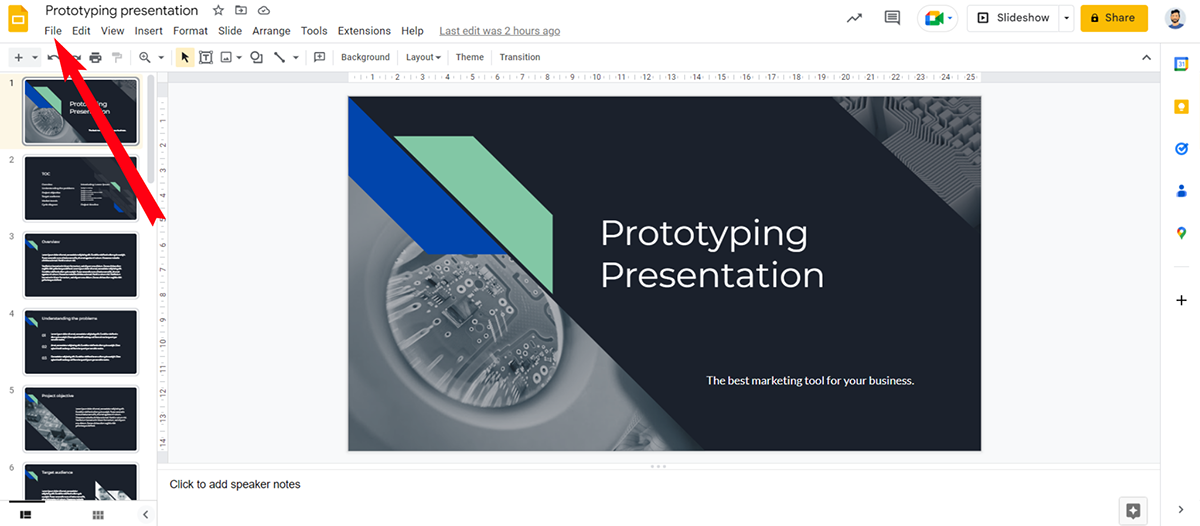
Krok 3: Najedź kursorem na opcję „Pobierz” i wybierz „Dokument PDF (.pdf)” z menu rozwijanego.
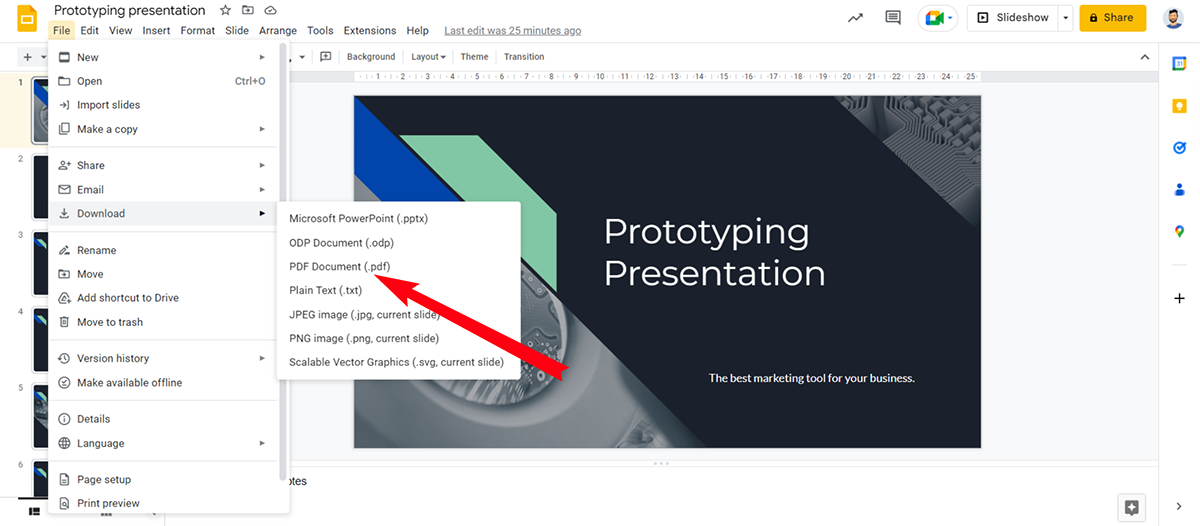
Twoje slajdy zostaną automatycznie przekonwertowane i pobrane jako plik PDF na Twój komputer.
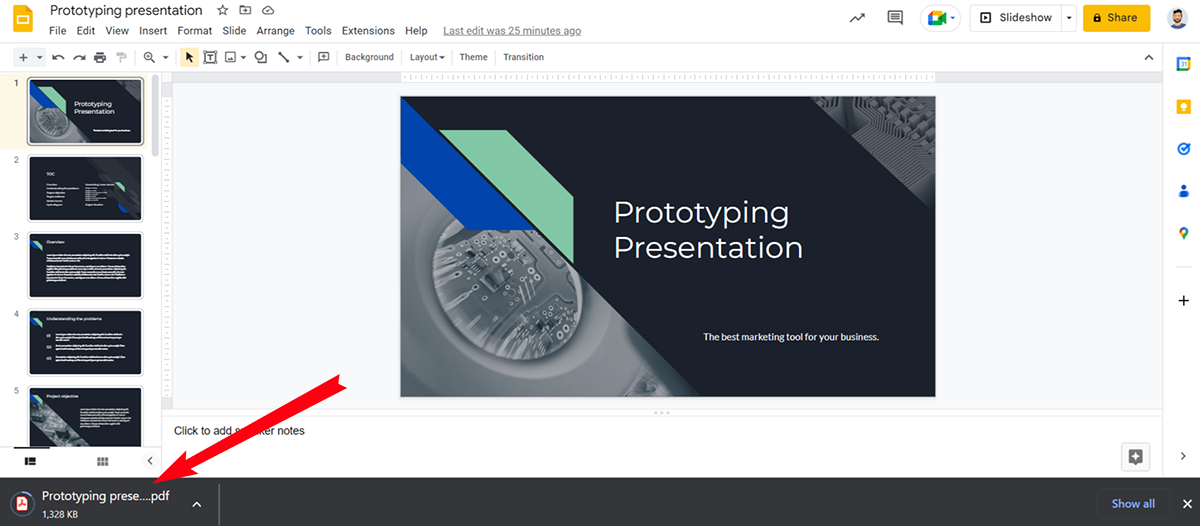
Otóż to! Możesz teraz udostępnić plik PDF dowolnej osobie, wyświetlić go w trybie offline lub wydrukować.
Jak przekonwertować slajdy Google bez notatek prelegenta w formacie PDF
Możliwe, że niektórzy z Twoich słuchaczy mogą nie potrzebować notatek w celach informacyjnych i woleliby tylko slajdy. W takim przypadku warto przekonwertować prezentację Prezentacji Google na dokument PDF bez notatek prelegenta.
Konwertowanie Prezentacji Google na format PDF bez notatek prelegenta jest trochę trudne. Ale oto jak to się robi:
Krok 1: Przejdź do Prezentacji Google i otwórz prezentację, którą chcesz przekonwertować.
Krok 2: Kliknij kartę „Plik” w lewym górnym rogu ekranu.
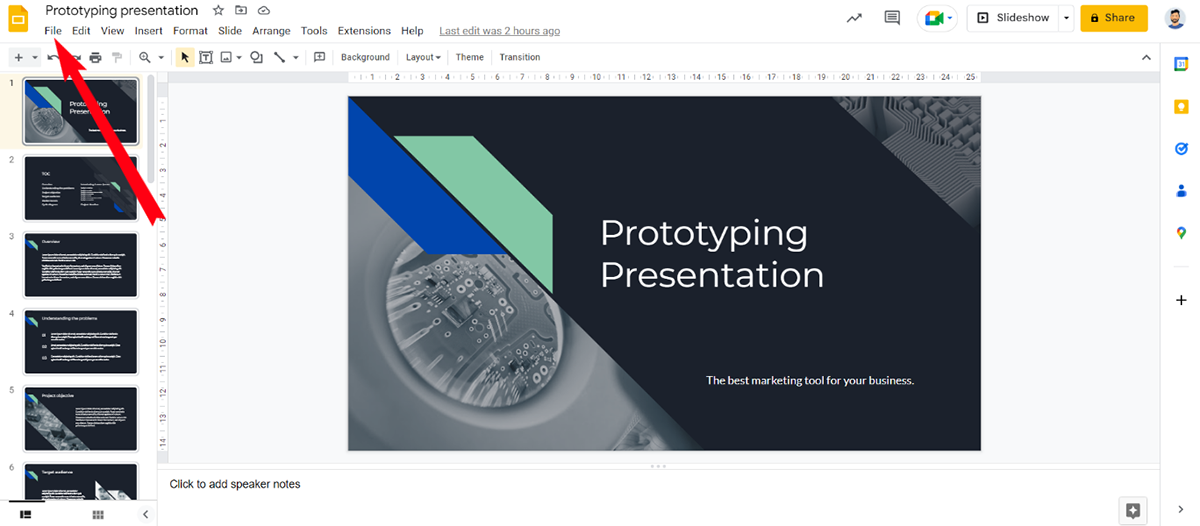
Krok 3: Przewiń w dół i wybierz „Podgląd wydruku”.
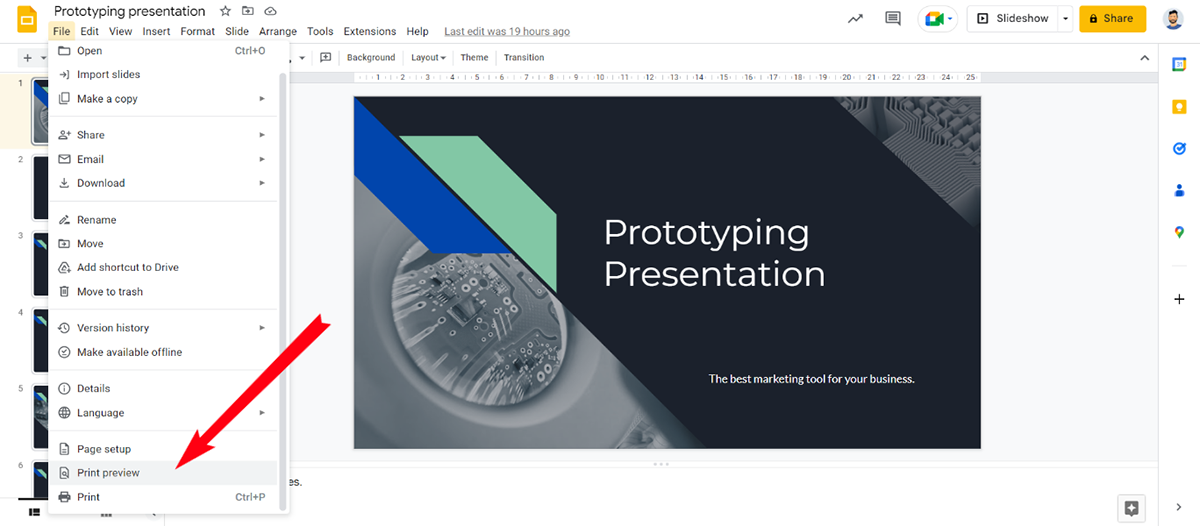
Krok 4: W lewym górnym rogu ekranu, tuż pod przyciskiem Plik i Edytuj, zobaczysz opcję rozwijaną. Kliknij na niego i wybierz „1 slajd bez notatek”.
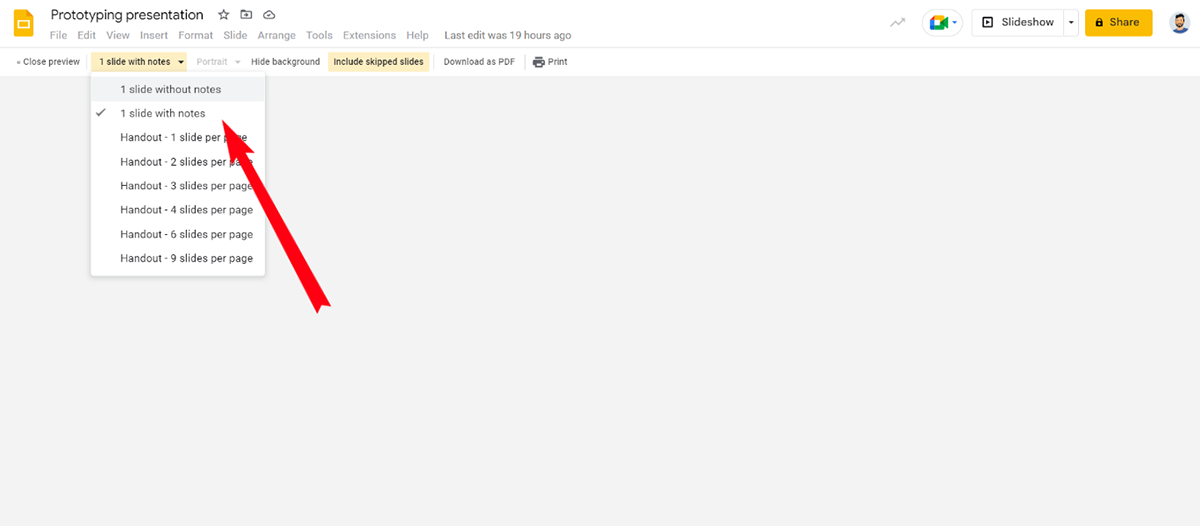
Krok 5: Po zakończeniu kliknij przycisk „Pobierz jako PDF”, jak pokazano na poniższym obrazku, a prezentacja automatycznie rozpocznie pobieranie na komputer.
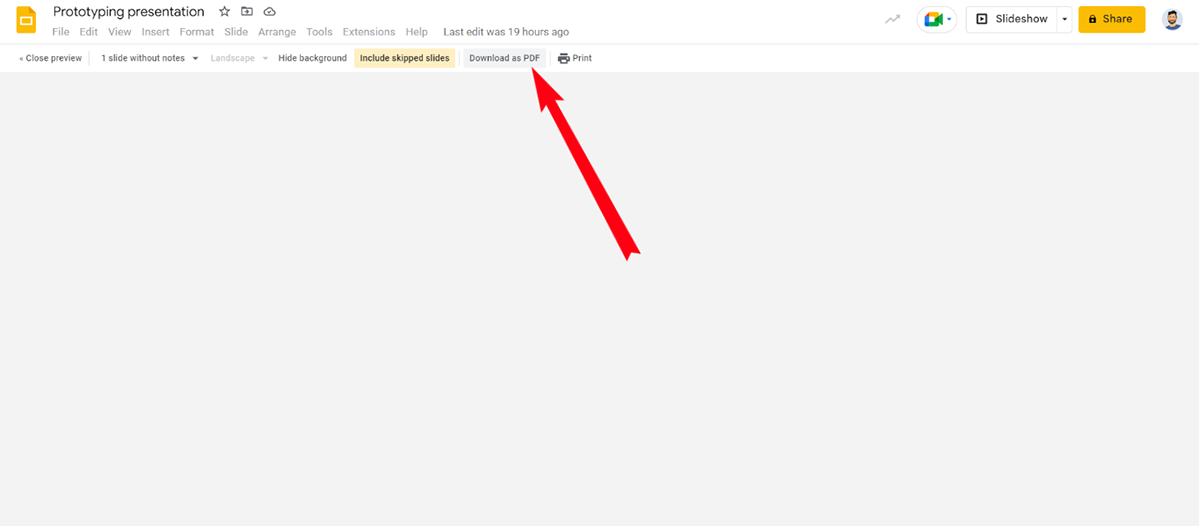
Jak przekonwertować prezentację do formatu PDF w Visme
Jeśli szukasz potężniejszego narzędzia do prezentacji niż Prezentacje Google, które pomoże Ci stworzyć bardziej profesjonalnie wyglądający dokument, Visme jest świetną alternatywą.
Dzięki milionom elementów projektowych, takich jak ikony, ilustracje, animacje, grafika 3D i tysiącom konfigurowalnych szablonów, Visme pozwala użytkownikom tworzyć potężne i dynamiczne prezentacje. Korzystając z Prezentacji Google, otrzymujesz tylko podstawowe funkcje narzędzia do tworzenia prezentacji.
Przeczytaj ten artykuł o Google Slides vs Visme, aby dowiedzieć się więcej o różnicach i mądrze wybrać narzędzie do tworzenia prezentacji.
Konwersja prezentacji do formatu PDF w Visme jest prostsza i wydajniejsza.
Wykonaj następujące proste kroki, aby to zrobić:
Krok 1: Wybierz szablon prezentacji i dostosuj go przed pobraniem.
Krok 2: Kliknij przycisk „Pobierz” w prawym górnym rogu ekranu.
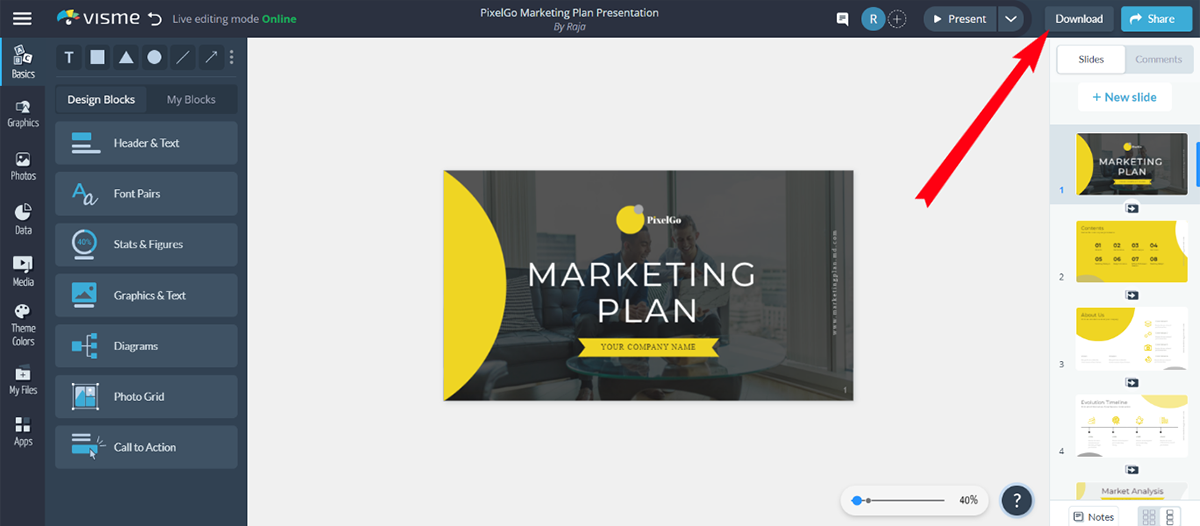
Krok 3: Wybierz „Dokument (PDF)” spośród innych dostępnych opcji.
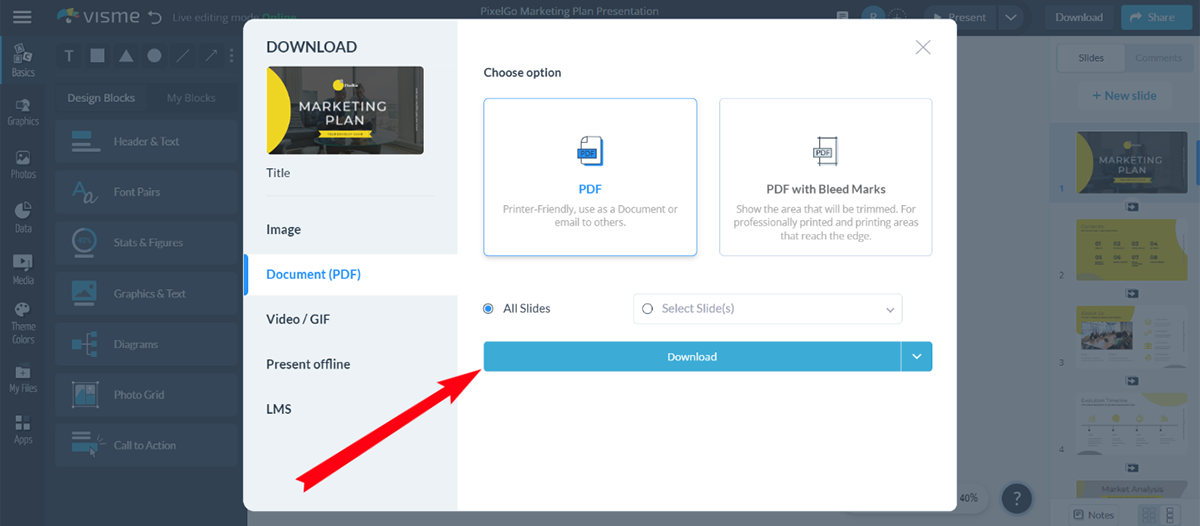
Krok 4: Wybierz jedną z dwóch opcji: „PDF” lub „PDF ze spadami” i naciśnij przycisk „Pobierz”.
Jak wyeksportować pojedynczy lub wiele slajdów do pliku PDF
Dzięki Visme otrzymujesz zaawansowane funkcje pobierania wszystkich slajdów naraz lub wybierania wybranych slajdów. Jest to mało prawdopodobne w przypadku Prezentacji Google. Oto jak możesz to łatwo zrobić w Visme.
Po wybraniu opcji „Pobierz (PDF)” pojawi się okno podobne do poniższego.
Wybierz „Wszystkie slajdy”, aby pobrać wszystkie slajdy z prezentacji. Jeśli chcesz wybrać jeden lub wiele slajdów, ale nie wszystkie, wybierz strony, które chcesz pobrać, i naciśnij przycisk pobierania.
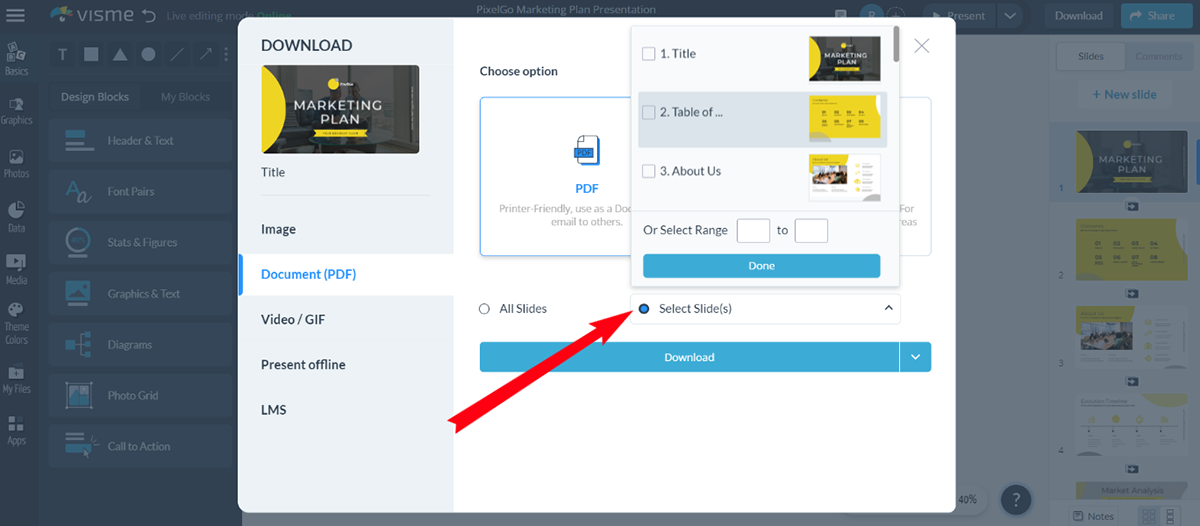
Możesz także wpisać numery stron w polach, aby wybrać slajdy.
Hej dyrektorzy!
Chcesz obniżyć koszty projektowania?
- Spędzaj mniej czasu na prezentacjach , a więcej na opracowywaniu strategii
- Upewnij się, że Twoja marka wygląda i jest spójna wizualnie we wszystkich dokumentach Twojej organizacji
- Zrób wrażenie na klientach i interesariuszach prezentacjami gotowymi na salę konferencyjną
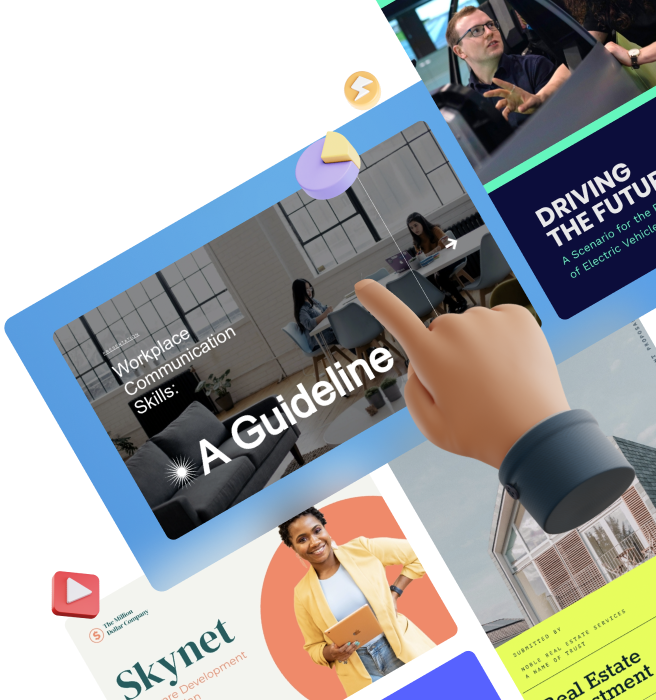
Jak przekonwertować slajd na plik PDF za pomocą telefonu komórkowego
Porozmawiajmy o tym, jak za pomocą smartfona przekonwertować Prezentacje Google na plik PDF.
Krok 1: Otwórz aplikację Prezentacje Google na smartfonie i wybierz prezentację, którą chcesz przekonwertować.
Krok 2: Kliknij trzy kropki w prawym górnym rogu ekranu.
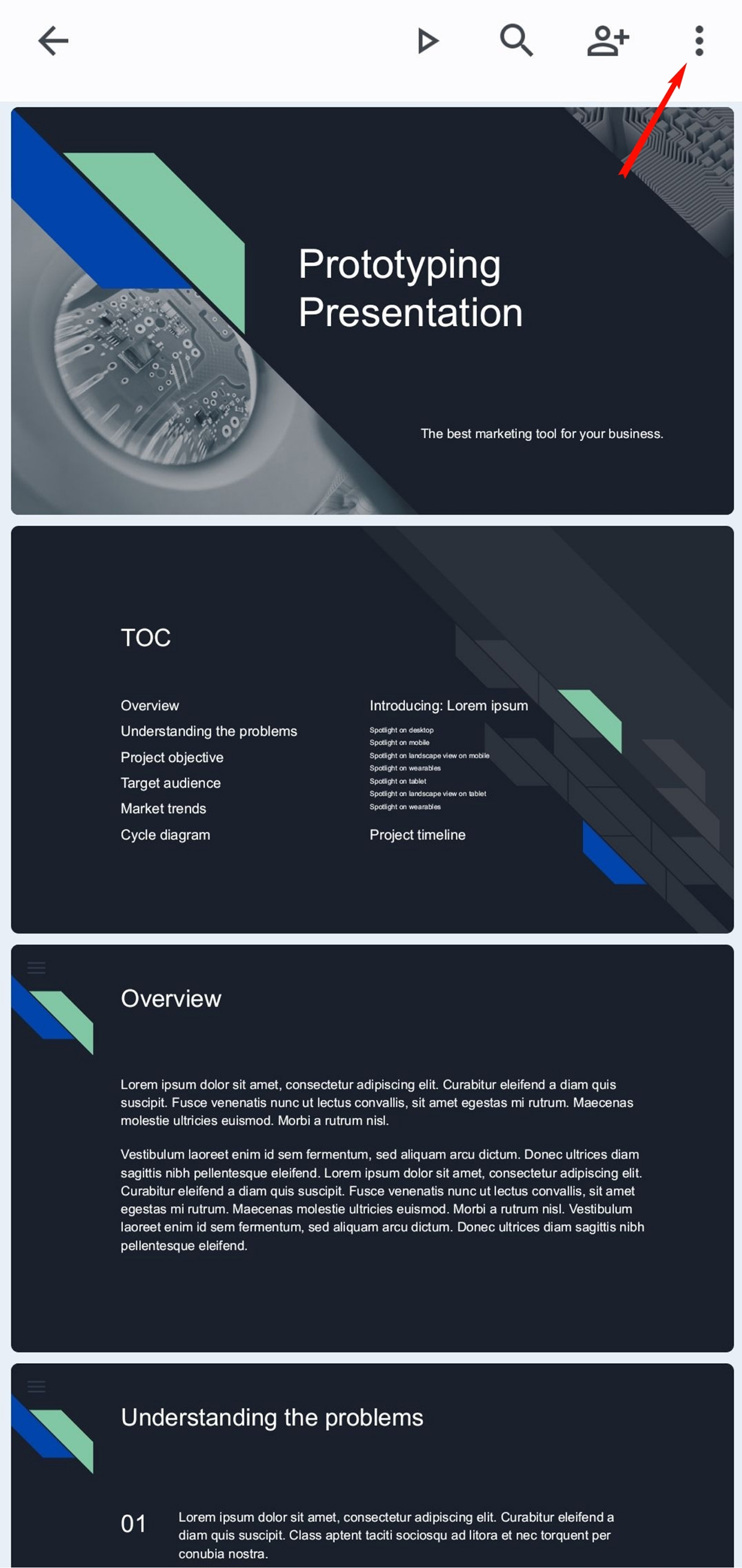
Krok 3: Wybierz opcję „Udostępnij i eksportuj” z menu rozwijanego.
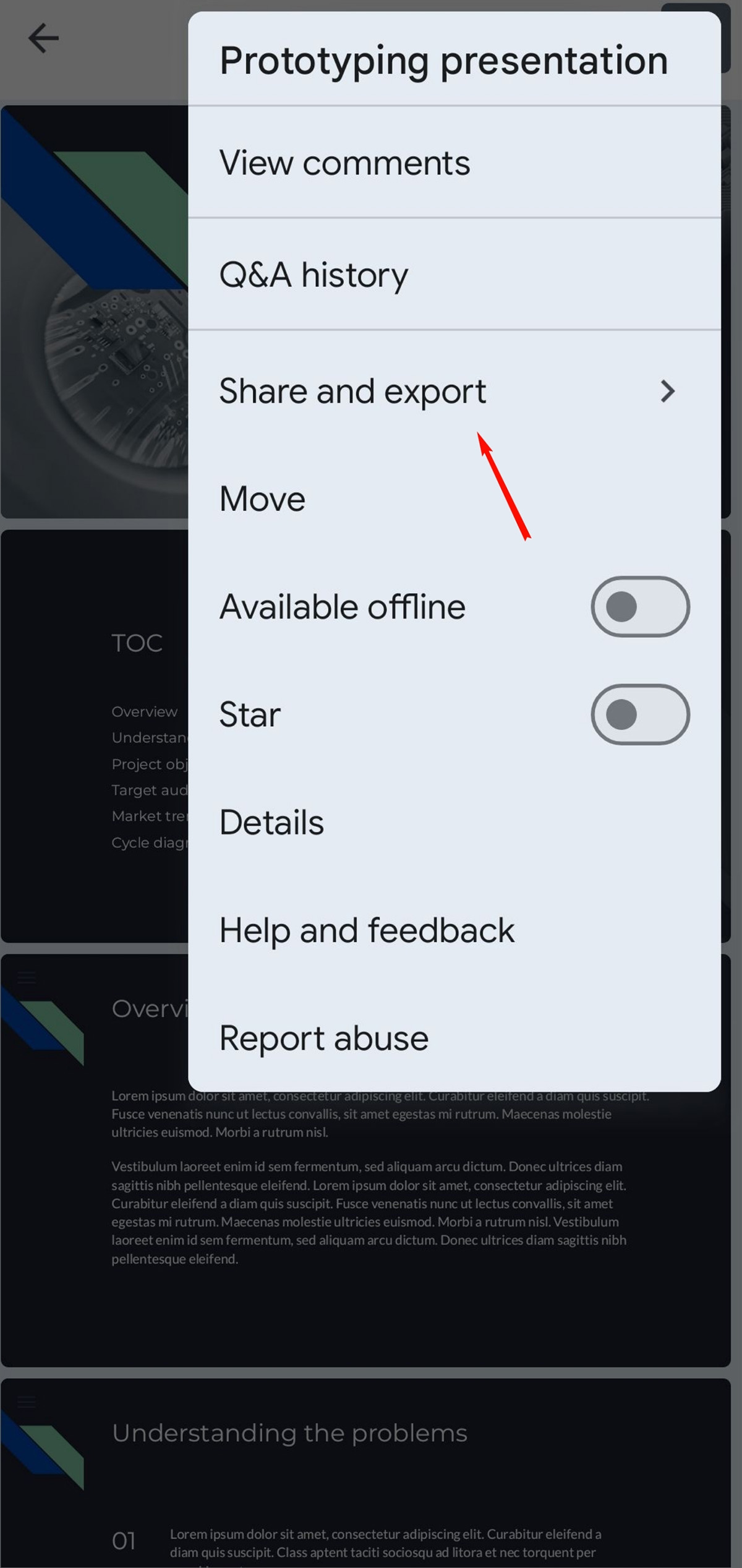
Krok 4: Kliknij opcję „Zapisz jako” z następnego menu.
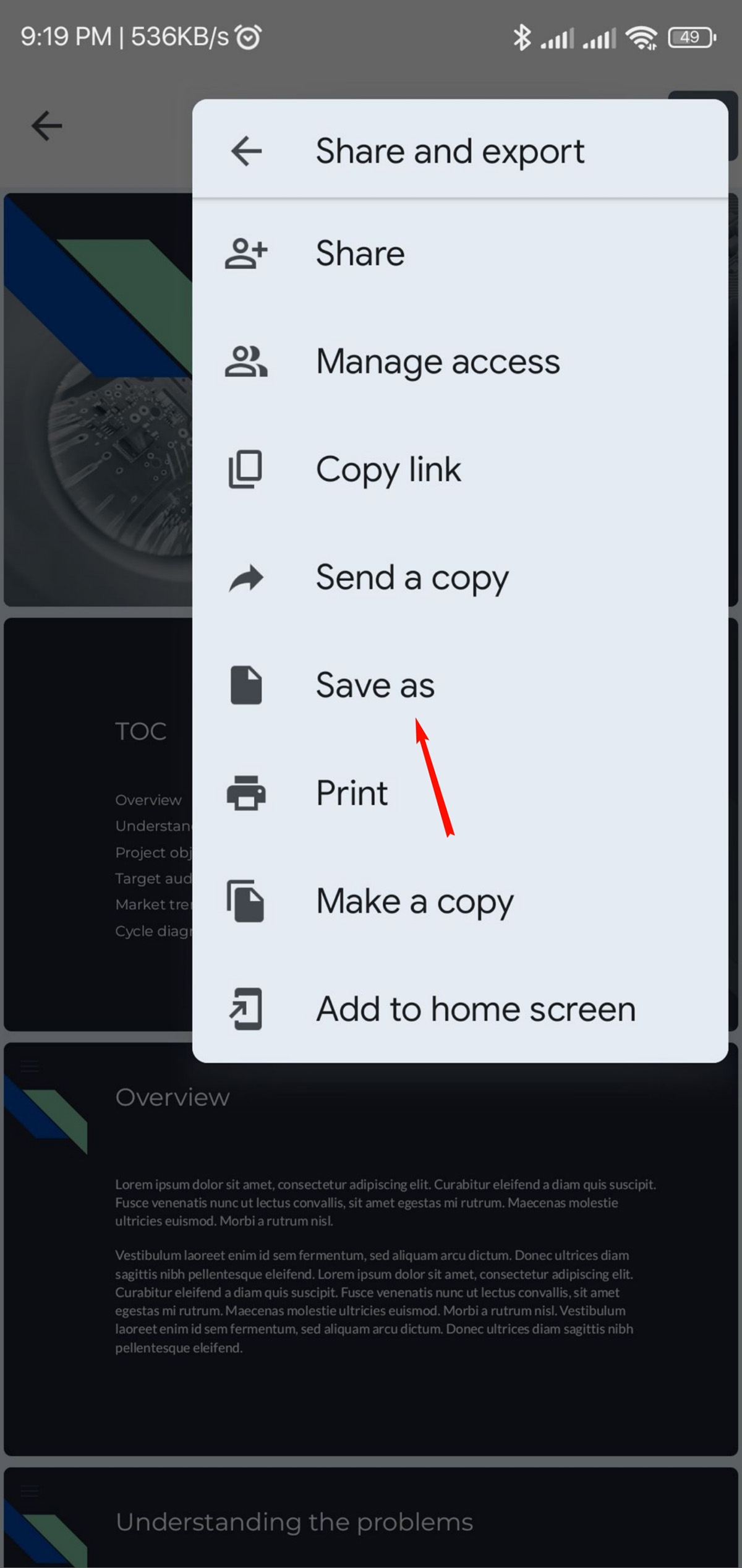
Krok 5: Wybierz „Dokument PDF (.pdf)” spośród innych opcji i kliknij „OK”.
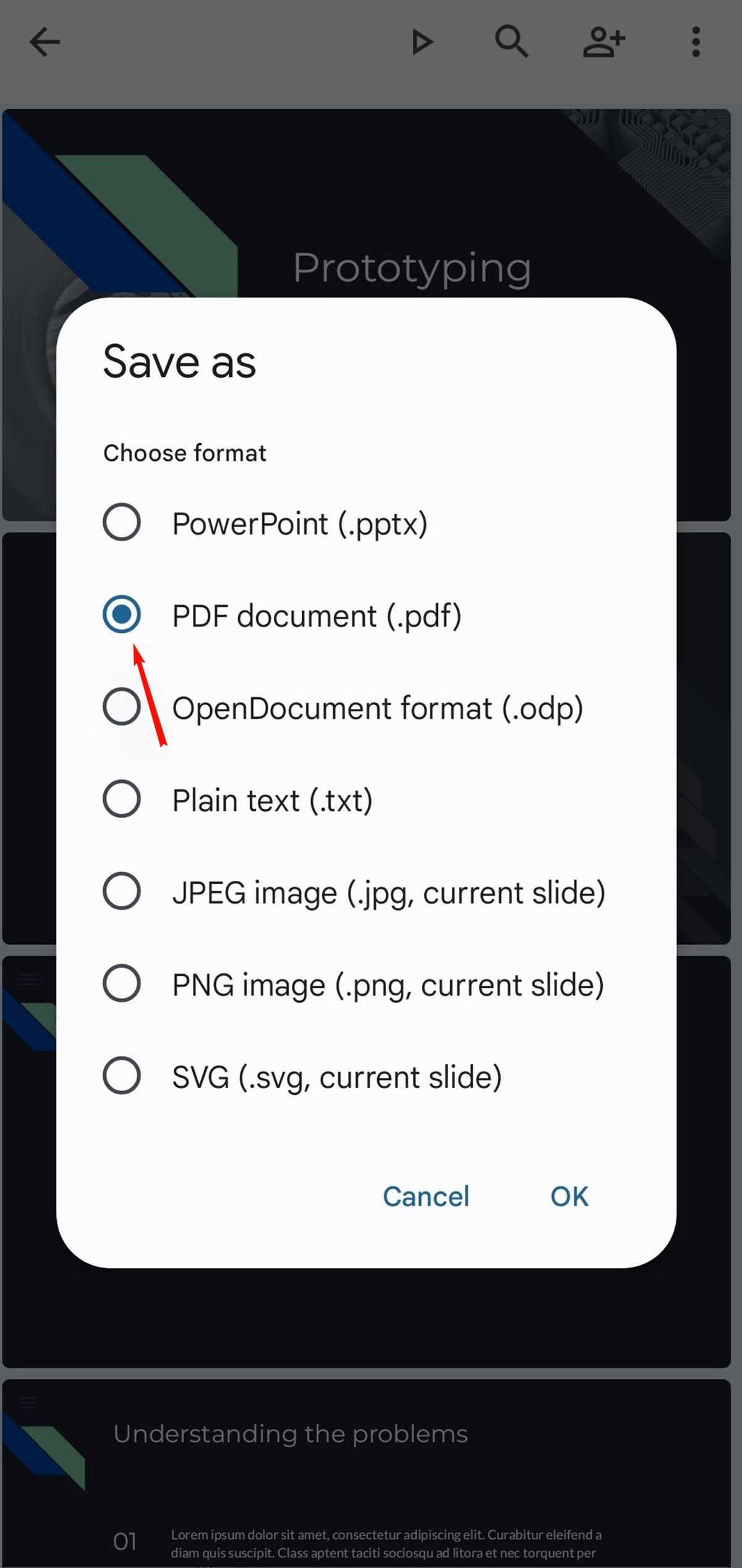
Twoja prezentacja zostanie przekonwertowana do pliku PDF i pobrana na urządzenie mobilne.
Visme: najlepsza alternatywa dla Prezentacji Google
Jeśli chodzi o tworzenie prezentacji, wiele osób korzysta z Prezentacji Google jako podstawowego narzędzia. Jednak Visme to narzędzie do prezentacji online, które oferuje szereg funkcji, które czynią go doskonałą alternatywą dla Prezentacji Google.
Oto siedem powodów, dla których Visme jest najlepszą alternatywą dla Prezentacji Google:
Obszerna biblioteka szablonów prezentacji
Jedną z głównych zalet korzystania z Visme w porównaniu z Prezentacjami Google jest obszerna biblioteka szablonów prezentacji, które oferuje Visme. Visme ma ponad 500 profesjonalnie zaprojektowanych szablonów, z których możesz wybierać.

Te szablony są podzielone na kategorie, takie jak biznes, edukacja, marketing, prezentacja, prezentacje, badania i inne, co ułatwia znalezienie idealnego szablonu do prezentacji.
Natomiast Prezentacje Google oferują ograniczony wybór szablonów, z których większość jest podstawowa. Chociaż można znaleźć kilka przyzwoitych szablonów online, nie są one tak łatwo dostępne ani tak płynnie zintegrowane jak biblioteka Visme.
Szablony prezentacji biznesowych
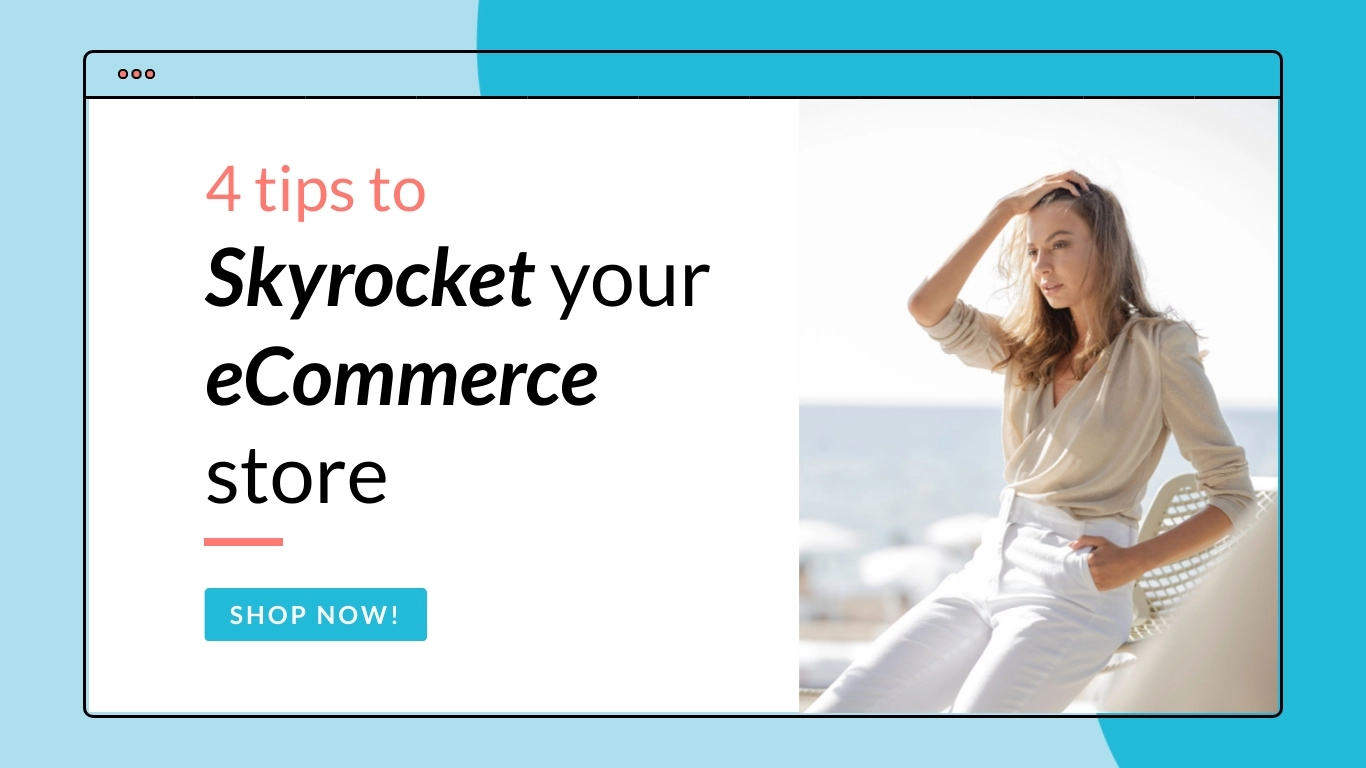
Prezentacja seminarium internetowego o handlu elektronicznym
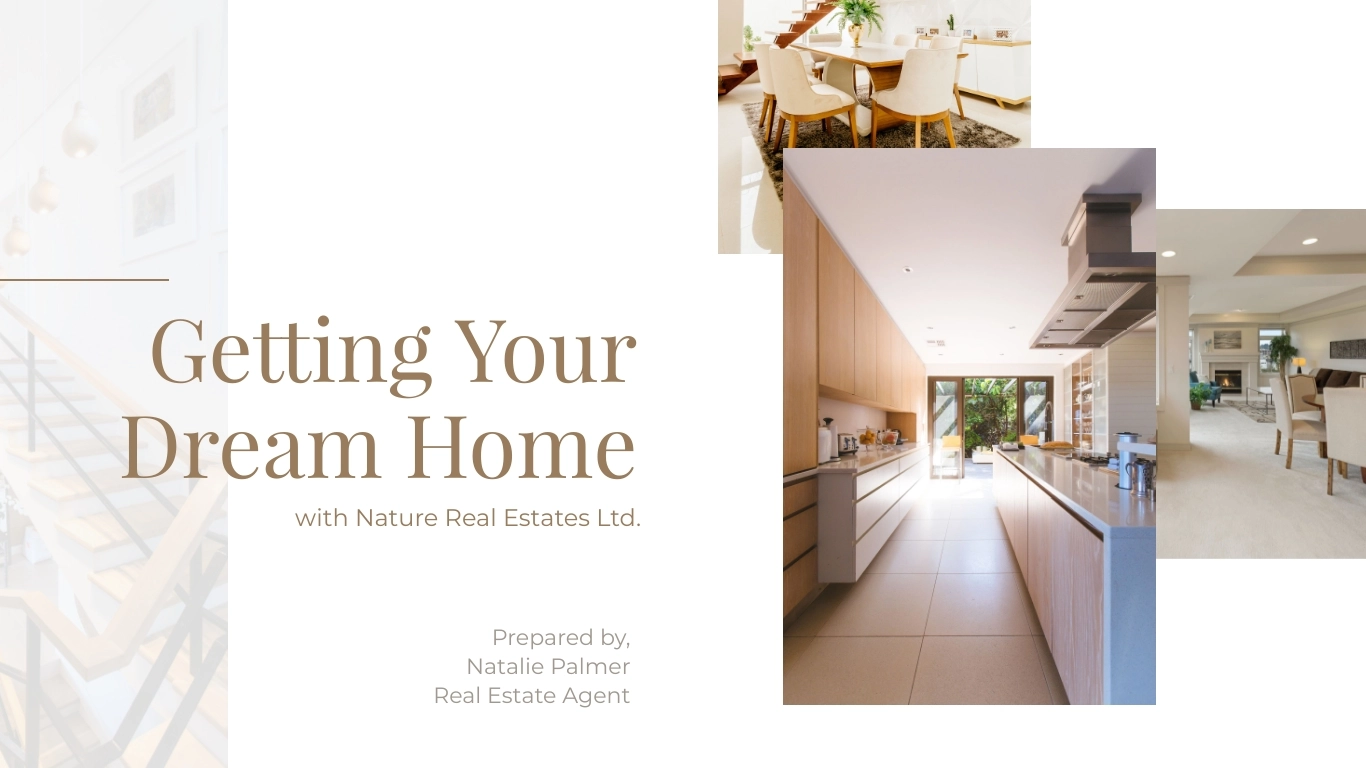
Prezentacja kupującego
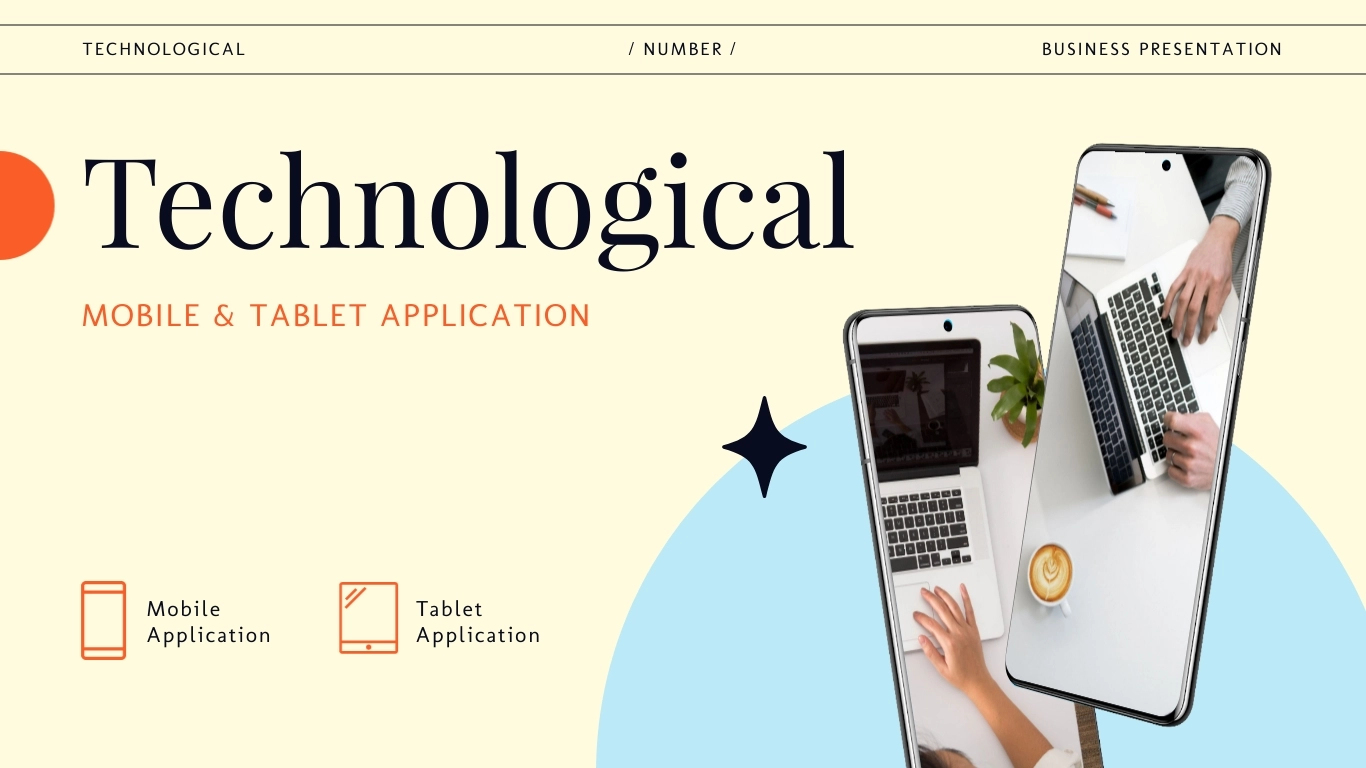
Prezentacja technologii
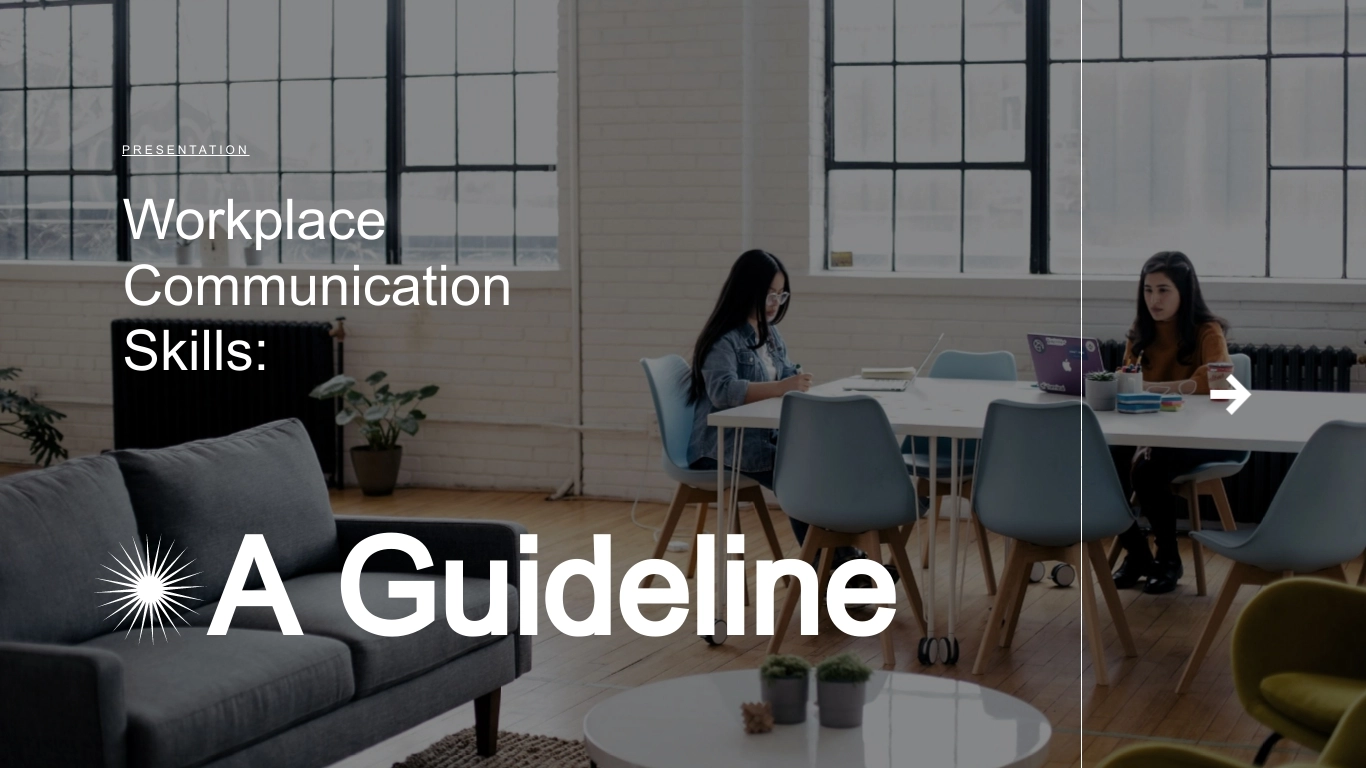
Umiejętności komunikacyjne - prezentacja przewodnia
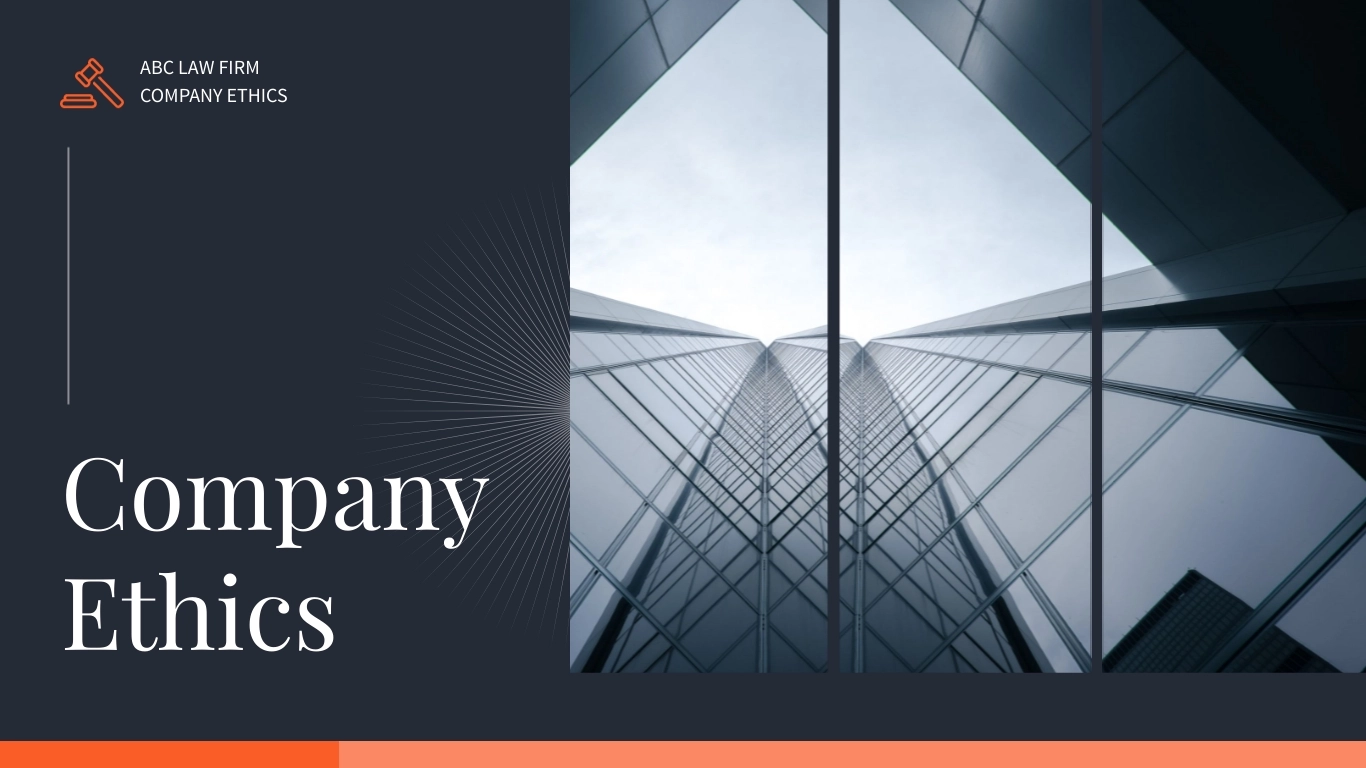
Prezentacja dotycząca etyki firmy
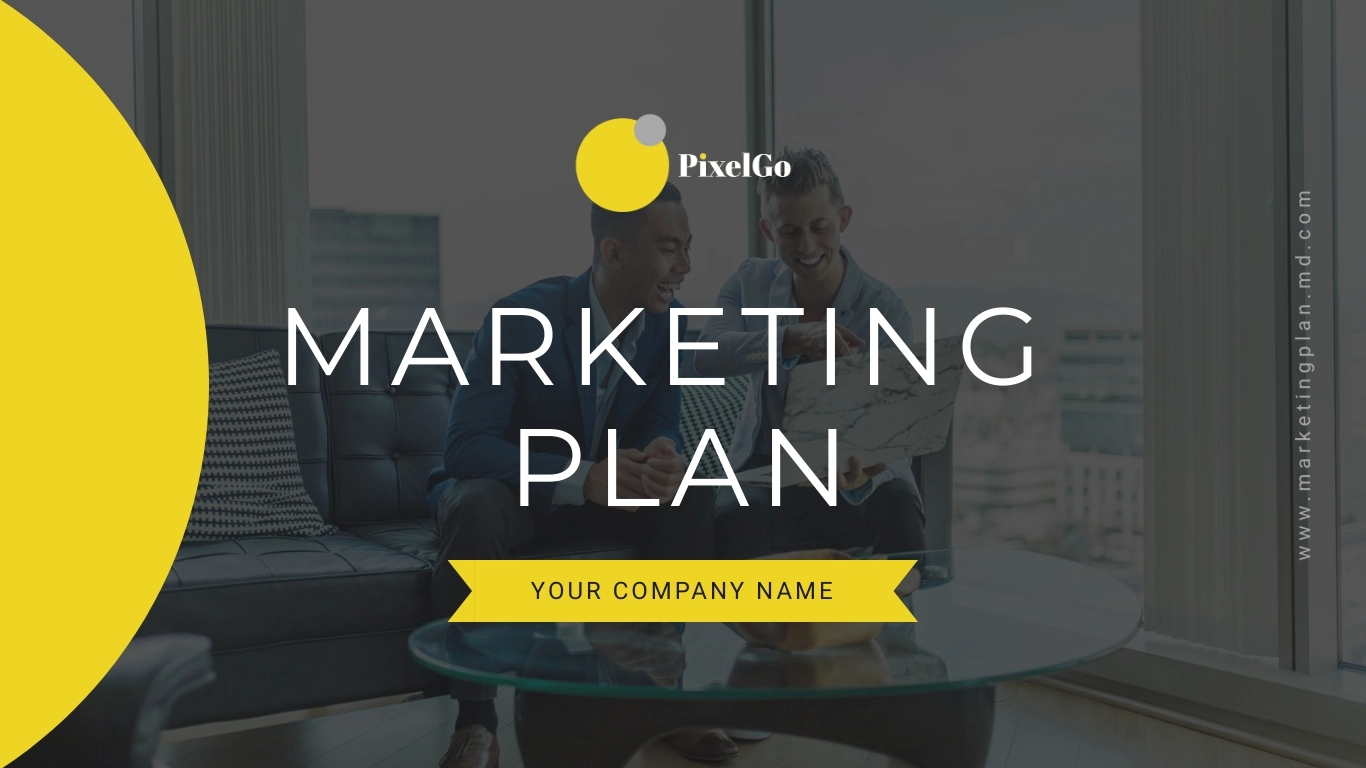
Prezentacja planu marketingowego PixelGo
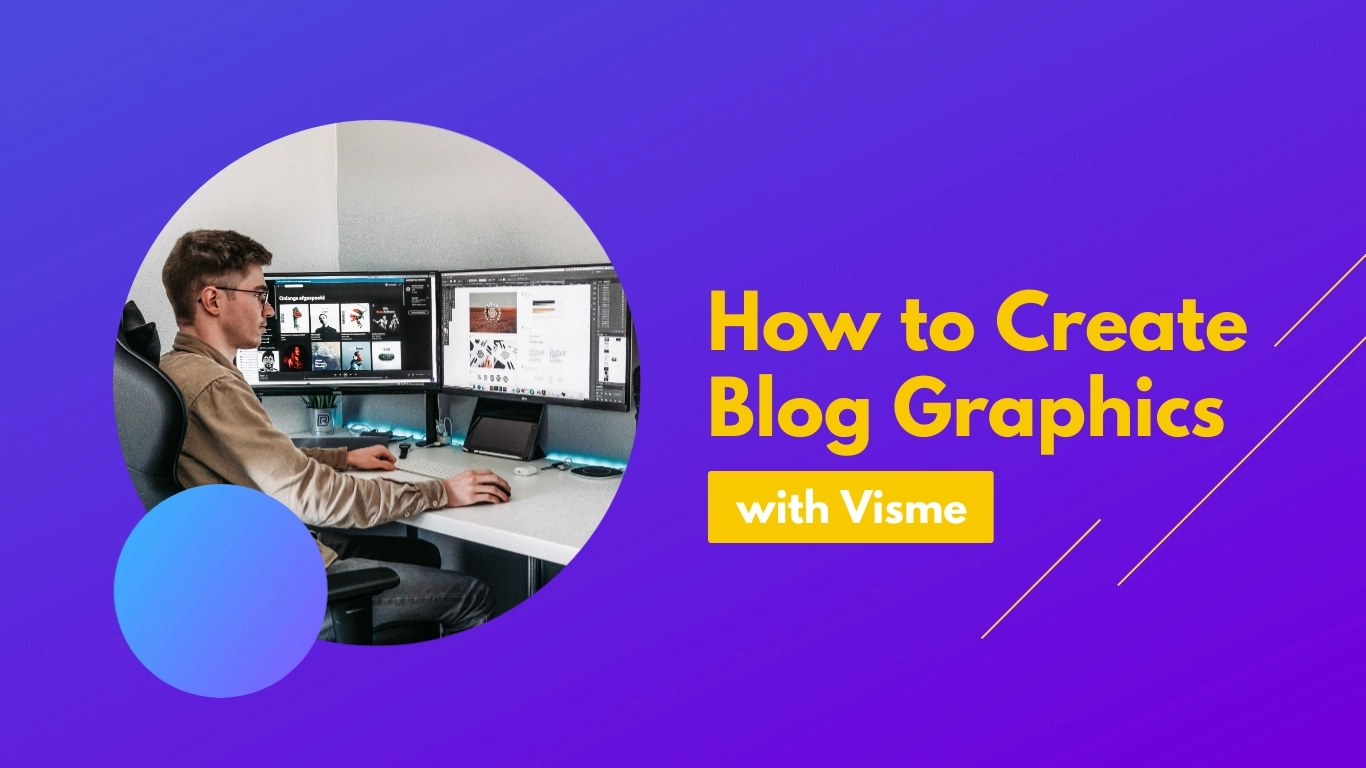
Interaktywna prezentacja szkolenia produktowego

Work+Biz Pitch Deck — Prezentacja
Zaawansowane narzędzia i zasoby projektowe
Kolejną istotną zaletą Visme są zaawansowane narzędzia i zasoby do projektowania. Visme oferuje szereg narzędzi do projektowania, które ułatwiają tworzenie atrakcyjnych wizualnie prezentacji, w tym narzędzia do przeciągania i upuszczania, konfigurowalne wykresy i wykresy oraz narzędzia do edycji obrazu.
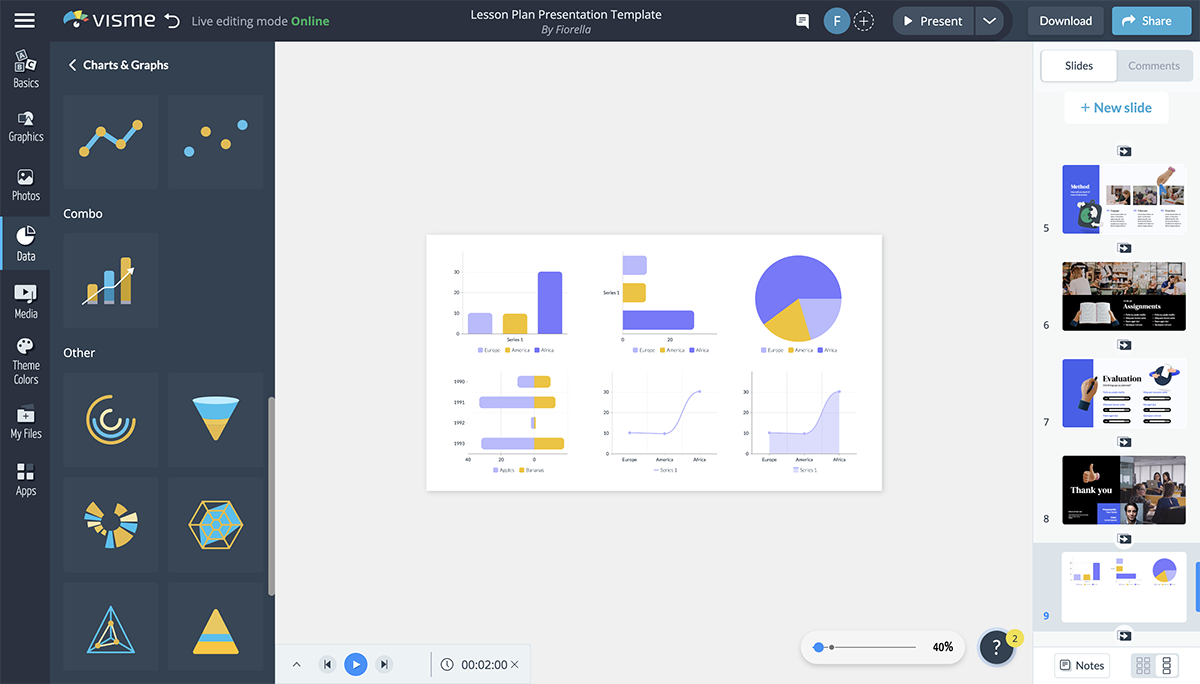
Visme posiada również obszerną bibliotekę zasobów, w tym ikony, zdjęcia i filmy, których możesz użyć do ulepszenia swoich prezentacji.

Zaawansowane narzędzia i zasoby sprawiają, że Visme jest doskonałym wyborem dla osób, które chcą tworzyć profesjonalnie wyglądające prezentacje bez nauki skomplikowanego oprogramowania do projektowania.
Prezentuj asynchronicznie z programem Presenter Studio
Visme oferuje również unikalną funkcję o nazwie Presenter Studio, która umożliwia nagrywanie siebie podczas prezentacji. Dzięki Presenter Studio możesz nagrać lektora i wideo z kamery internetowej i zsynchronizować je z prezentacją.
Ta funkcja jest idealna do tworzenia asynchronicznych prezentacji lub kursów online, umożliwiając słuchaczom bardziej wciągające i osobiste wrażenia.
Co więcej, funkcja notatek prezentera umożliwia tworzenie notatek tekstowych, które będą wyświetlane obok slajdów, dzięki czemu możesz skupić się na przedstawieniu atrakcyjnej prezentacji, zamiast martwić się, że wszystko zapamiętasz.
Oto film z 11 prostymi wskazówkami, jak zapewnić najlepszą prezentację.
Biblioteka bloków treści i slajdów
Visme oferuje również solidny system zarządzania plikami do organizowania prezentacji i zasobów. Możesz tworzyć foldery, aby uporządkować swoje prezentacje, a Visme automatycznie zapisuje twoją pracę podczas jej tworzenia, więc nigdy nie musisz się martwić utratą postępów.
Visme ma funkcję bloków treści, która pozwala zapisywać często używane elementy projektu jako bloki wielokrotnego użytku. Ta funkcja jest idealna do tworzenia spójnego brandingu w prezentacjach lub oszczędzania czasu podczas tworzenia podobnych prezentacji.
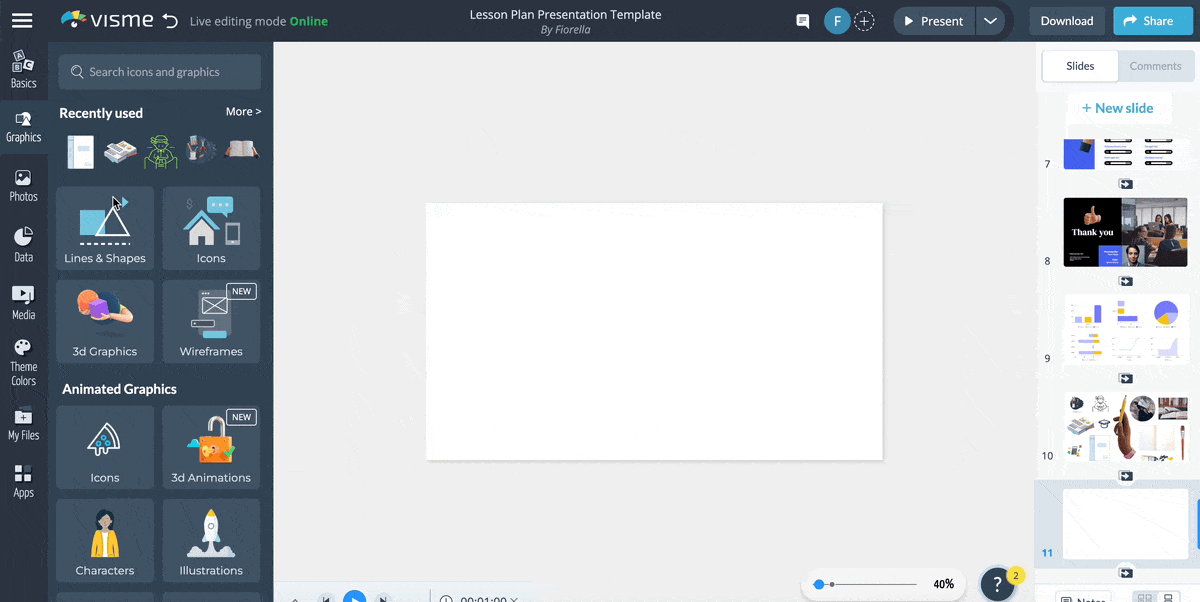
Interaktywne funkcje, które działają nawet po pobraniu
Visme oferuje również szereg interaktywnych funkcji, które możesz dodać do swoich prezentacji, w tym przyciski, klikalne łącza i wyskakujące okienka. Te funkcje są idealne do tworzenia wciągających i interaktywnych prezentacji, które angażują odbiorców.
Możesz tworzyć interaktywne quizy lub ankiety, hotspoty z linkami do dodatkowych informacji, integracje z mediami społecznościowymi, animowane GIF-y i nie tylko.
Oto artykuł, który pokazuje 17 sposobów na uwzględnienie interaktywności w prezentacjach.
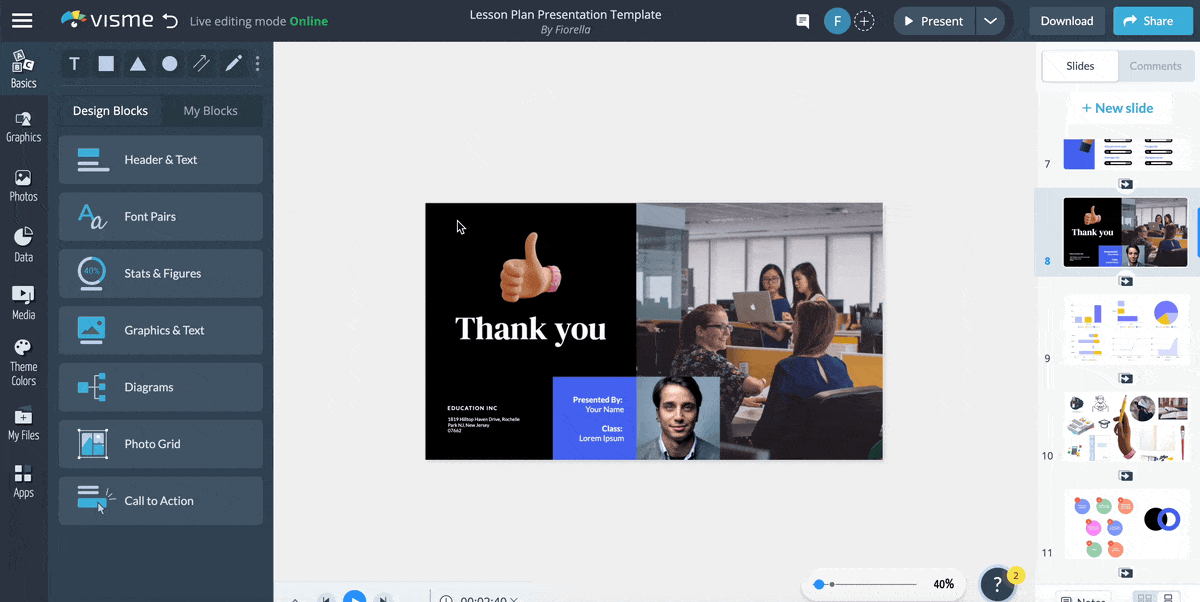
Tym, co wyróżnia Visme, jest to, że te interaktywne funkcje działają nawet po pobraniu prezentacji. Oznacza to, że możesz udostępniać swoją prezentację innym, a oni nadal mogą wchodzić w interakcje z treścią, nawet jeśli nie mają dostępu do Visme.
Udostępnij swoją prezentację jako link na żywo po opublikowaniu jej z aplikacji Visme, a Twoi odbiorcy uzyskają dostęp do wszystkich interaktywnych elementów, w tym hotspotów, linków zewnętrznych i innych treści multimedialnych.
Obejrzyj poniższy film, aby dowiedzieć się, jak stworzyć interaktywną prezentację w Visme.
Chociaż Prezentacje Google to dobra opcja do podstawowych prezentacji, Visme jest oczywistym wyborem dla każdego, kto chce przenieść swoje prezentacje na wyższy poziom. Niezależnie od tego, czy jesteś właścicielem firmy, nauczycielem czy sprzedawcą, Visme jest doskonałym wyborem dla wszystkich Twoich potrzeb związanych z prezentacją.
Zaawansowane opcje pobierania i udostępniania
Visme oferuje również zaawansowane opcje pobierania i udostępniania, które ułatwiają dystrybucję prezentacji. Możesz pobrać swoją prezentację w różnych formatach, w tym PDF, JPEG i HTML5, co ułatwia udostępnianie prezentacji innym osobom, niezależnie od platformy, z której korzystają.
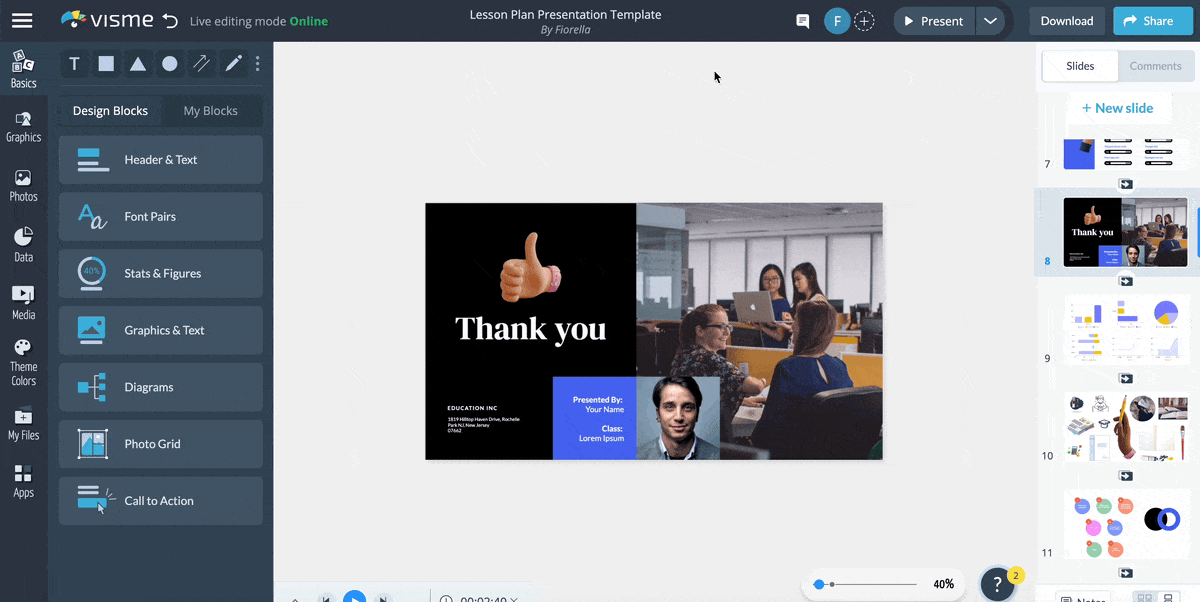
Ponadto Visme oferuje szereg opcji udostępniania, w tym udostępnianie prezentacji bezpośrednio na platformach społecznościowych, osadzenie jej na swojej stronie internetowej, a nawet prezentację na żywo za pomocą funkcji prezentacji na żywo Visme.
Prezentacje Google oferują pewne opcje pobierania i udostępniania, ale nie są one tak zaawansowane ani płynne jak Visme. Na przykład, chociaż możesz pobrać prezentację jako plik PDF lub PowerPoint, nie ma opcji udostępniania ani osadzania jej.
Narzędzia analityczne do monitorowania wyświetleń
Wreszcie, Visme oferuje narzędzia analityczne, które pozwalają monitorować wyświetlenia i zaangażowanie Twoich prezentacji. Dzięki analityce Visme możesz śledzić, ile osób obejrzało Twoją prezentację, ile czasu spędzili na każdym slajdzie i wiele innych rzeczy.
Te informacje mogą być niezwykle cenne, ponieważ pozwalają zobaczyć, które części prezentacji są najbardziej interesujące i podjąć świadome decyzje dotyczące ulepszenia przyszłych prezentacji.
Prezentacje Google nie oferują podobnych narzędzi analitycznych, co oznacza, że do śledzenia wyświetleń i zaangażowania w Twoje prezentacje musisz użyć narzędzia innej firmy.
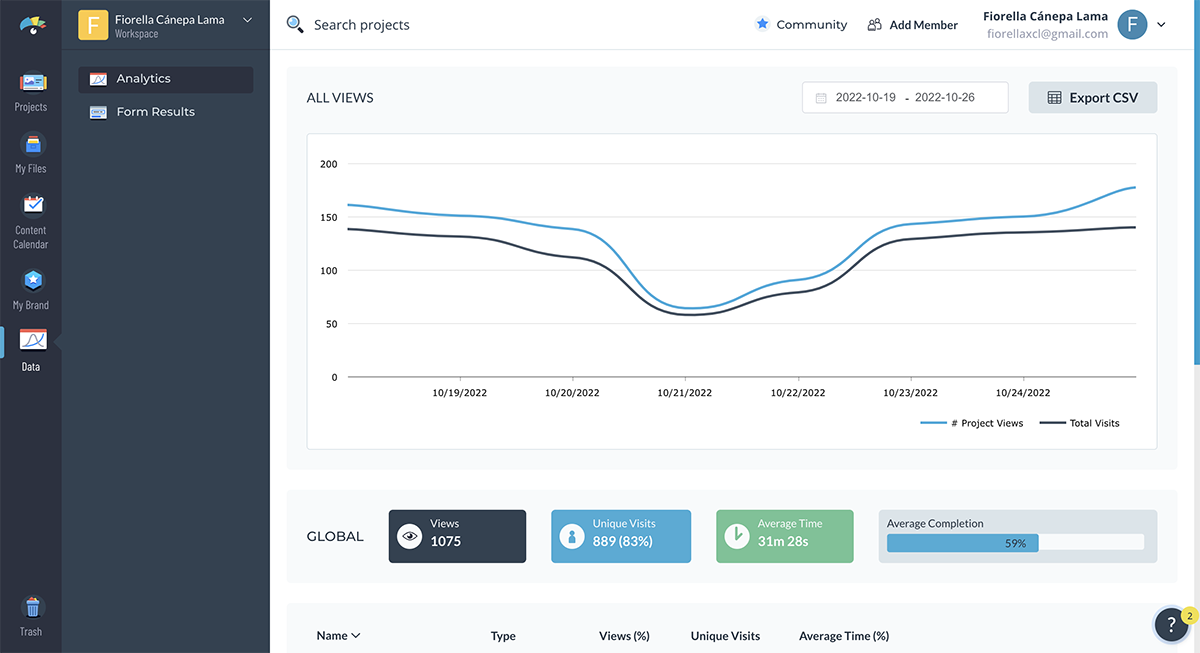
Bez wysiłku konwertuj projekty na pliki PDF i nie tylko dzięki Visme
Mamy nadzieję, że artykuł pomógł Ci dowiedzieć się, jak konwertować Prezentacje Google do formatów PDF. Ale dzięki Visme masz możliwość pobierania swoich prezentacji i innych projektów projektowych w różnych innych formatach, takich jak JPG, PNG i HTML.
Visme oferuje różne funkcje, które pomagają nie-projektantom tworzyć profesjonalnie wyglądające prezentacje przy mniejszym wysiłku i większym wpływie.
Chociaż Prezentacje Google to dobra opcja do podstawowych prezentacji, Visme jest oczywistym wyborem dla każdego, kto chce przenieść swoje prezentacje na wyższy poziom.
Zarejestruj się, aby ulepszyć swoją grę do tworzenia dokumentów za pomocą profesjonalnego oprogramowania do tworzenia dokumentów i prezentacji firmy Visme.